win10发布后,一时间吸引了众多用户。很多人都将自己的电脑系统升级成了win10系统。但是作为新产品,所以,总会存在一些问题,如系统不稳定,就困扰了不少用户。这不,近期更有用户反映竟然出现了升级win10失败,该怎么解决呢?今天小编就给大家说说怎么解决win10升级失败这个问题。
最近小编发现有很多使用win10的用户都遇到了win10升级失败的问题,不知道小伙伴你们是否也正被这个问题所困扰着呢?不过不必担心,今天小编就给大家分享win10升级失败的解决方法。
最近小编我在网上看到有好多的粉丝小伙伴留言询问小编我关于win10升级失败的方法,接下来小编我就来好好教教大家吧。
1,首先,右键鼠标点击桌面左下角的“搜索”按钮,在搜索框内输入“控制面板”,并点击“疑难解答”(没有的话我们可以可以点击控制面板,在弹出的页面找到疑难解答就可以了。)。如图下所示

win10升级失败图-1
2,点击“使用“Windows 更新”解决问题”;
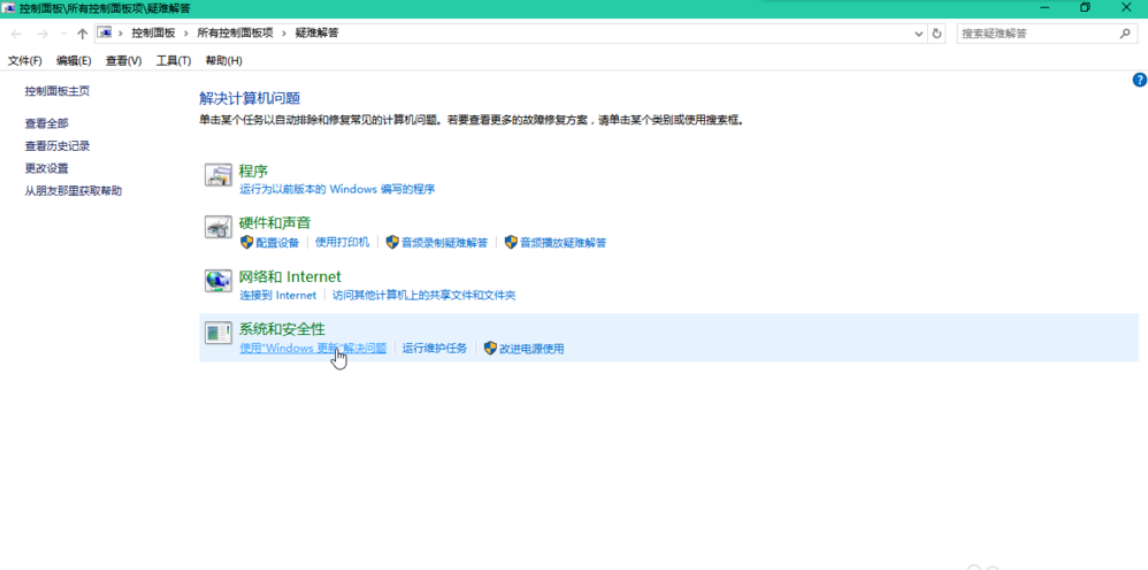
win10升级失败图-2
3,选择点击“以管理员身份运行”;

升级失败图-3
4,点击“下一步”,显示正在检测问题;

升级图-4
5,发现错误!竟然是 WU 损坏,需要重新下载,点击“应用此修复程序”;

升级失败图-5
6,正在解决问题,再等待一会儿;

升级失败图-6
7,成功解决问题!回到Windows 更新点击“检测更新”。

升级图-7
好了~以上就是解决win10升级失败的操作方法啦~
详细教您win10电脑声音太小怎么办
最近有位使用声音太小的用户向小编反映,在使用电脑时候发现声音太小了,即使自己将调节条拉到最大,电脑声音依然很小,这是怎么回事呢,该如何解决呢?接下来,小编就给大家说说解决win10方法.






